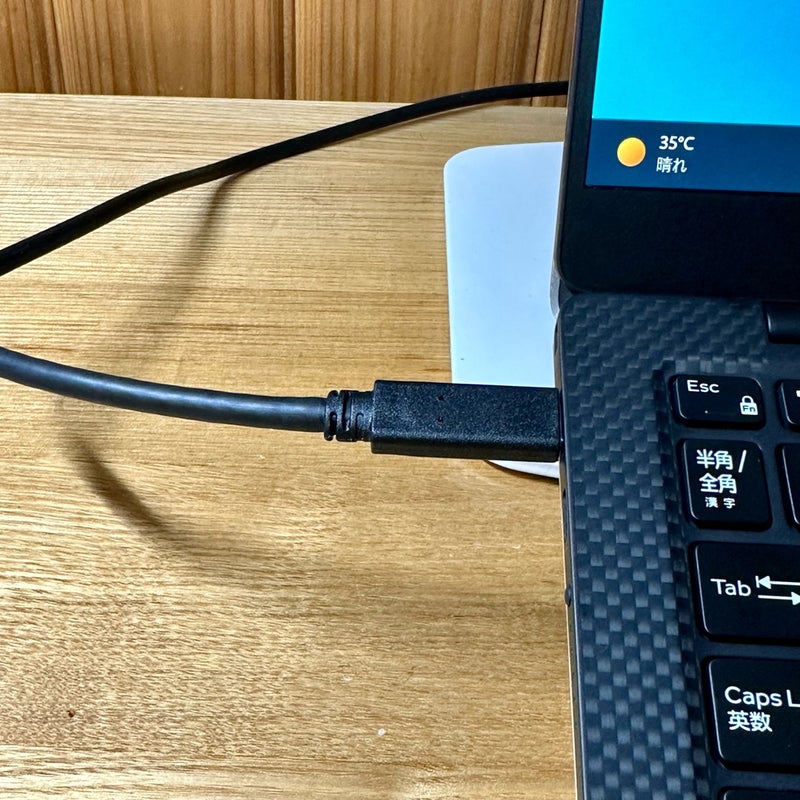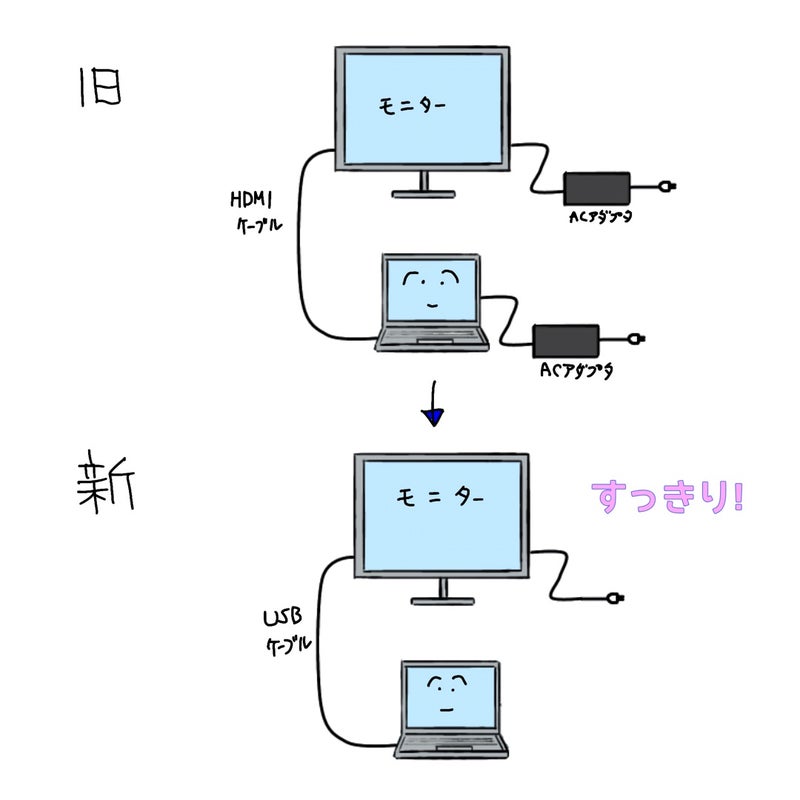初めにいつものイラストです。
前回のラフは1000×1000でしたが、描き込みが難しかったので1800×1800に変えました。
ここまでで、4時間掛かってます…。
解像度上げてからは、iPad Pro 11インチ + Apple Pencil + ibisPaint で描きました。
今回は、27インチの4K(3840×2160)モニターを購入した話です。
本当はAmazonプライムデーでQHD(2560×1440)を買う予定だったのですが、悩んでいる間に売り切れてしまって、慌てて4K(3840×2160)の方を買いました…。
値段は36,800円で、QHDとの差額は+3000円位?だったと思いますが、高解像度で綺麗だったので、結果的に4Kを買って良かったです。
★買った理由
コロナ禍で在宅ワークが定着して、今でも1〜2回/週の頻度でやってます。
常にOutlookとTeamsを表示していて画面が狭くなるため、FHD(1920×1080)の24インチモニターを購入して、2画面表示で使っていました。
ただ、FHD(1920×1080)だとノートパソコンの解像度(1920×1080)と同じなので、インチサイズの違い(24インチと13インチ)だけ文字が大きくなるだけなので(1.8倍)、どうせなら表示範囲も広がるQHD(2560×1440)が欲しいなぁと思ってました。
27インチ、QHDの場合ですが、文字のサイズは1.6倍で(面積は2.6倍)、表示範囲は1.3倍になります(面積は1.7倍)
今回購入した27インチ、4Kの場合は、文字のサイズは1.1倍で(面積は1.2倍)、表示範囲は2倍になります(面積は4倍)
要は画面の拡大を文字サイズ振るか、表示範囲に振るか、という事になります。
理想は32インチ、4Kかなぁとは思うのですが、値段が一気に高くなります。
★感想
1.大画面
当たり前ですが、表示範囲が広がりました。
ちなみに、もともと文字は150%表示で使っています。標準で使うと文字が小さすぎるんですよね。
2.USB-C接続
USB-Cを繋げるだけで、①パソコンへの電源供給と、②パソコンからモニターへの画像出力ができます。
HDMIケーブルがなくなり、パソコンのACアダプターも不用になります。また、モニターのACアダプターも本体内蔵になったので、配線がかなりスッキリしました。
言葉だけだと分かり難いので、イラストを描いてみました。
3.拡張端子
モニター背面のポートがパソコンの拡張ポートとして使えます。
私のノートパソコンにはUSB-A端子が無いので、マウスの無線端子をモニターに挿して使っています。
こうしておくと、モニターに繋げるパソコンを変えてもマウスは共通で使えるので非常に便利です。
下の様に、iPadにUSBを挿せばマウスも勝手に認識します。
iPad miniのM1チップ搭載版が出たら、手軽に持ち運べるし、タブレットで手描き入力できるし、モニターに繋げたらパソコンみたいに使えるし、とっても便利そう。
ちなみに、Dellにしたのは会社で使われているモニターを色々と見て、品質が一番高そうだったからです。
★次の記事
ありがとうございました。